DSGVO und Datenschutz in DentaPad¶
Das Problem¶
Kleiner Hinweis: Dieser Text ist natürlich keine Rechtsberatung. Im Zweifel sollte ein Jurist/eine Juristin konsultiert werden.
Gewerbetreibende müssen die Daten ihrer Kunden in DSGVO-konformer Weise speichern. Wenn Du in DentaPad einen Kunden, ein Pferd, ein Chart etc. anlegst, werden diese teilweise personenbezogenen Kundendaten erst mal auf dem iPad gespeichert. Hast Du einen Cloud-Dienst konfiguriert, der die PDFs und/oder die Kunden-Adressen in der Cloud speichert, muss dieser Dienst DSGVO-konform sein.
Um sicherzustellen dass dem so ist, bist Du als gewerblicher Anwender verpflichtet, mit Deinem Cloud-Anbieter einen Vertrag zur Auftragsdatenverarbeitung abzuschließen, in dem der Anbieter versichert DSGVO-konform zu sein.
Bemerkung
Die Verwendung von iCloud ist nicht DSGVO-konform! Apple bietet keine Vereinbarung zur Auftragsdatenverarbeitung an.
Wie gesagt gilt das nicht nur für die Chart-PDFs; die Kundenadressen werden ebenfalls in der Cloud gespeichert. Das passiert unabhängig von DentaPad: wenn man auf dem iPad iCloud konfiguriert hat (das ist standardmäßig der Fall), werden alle Adressen in der iCloud gespeichert - es sei denn, man hat das explizit deaktiviert.
Ein Lösungsvorschlag¶
Die Verwendung von DentaPad ohne Cloud-Dienst ist zwar möglich, hat aber einen gravierenden Nachteil: wenn das iPad verloren geht oder defekt ist (was sehr selten vorkommt), sind alle Daten weg. Man kann zwar manuelle Backups erstellen, das ist aber mühsam und wird auch gerne mal vergessen.
Um das Problem zu lösen, sollte man sich einen Cloud-Anbieter suchen, der DSGVO-konform ist und die Kunden-Adressen mit dieser Cloud synchronisieren. Wir empfehlen einen Cloud-Dienst, der auf Nextcloud basiert; mit Nextcloud-Diensten können Chart-PDFs und das iOS-Adressbuch synchronisiert werden.
Bei der Auswahl eines Cloud-Dienstes sollte man also darauf achten, dass der Dienst…
Nextcloud anbietet
Eine Vereinbarung zur Auftragsdatenverarbeitung abschließt
und dann das iPad so konfigurieren, dass die Adressen in der Nextcloud gespeichert werden.
Wir bekommen kein Geld dafür, sind auch nicht verwandt oder verschwägert mit diesem Anbieter, haben aber gute Erfahrungen mit Hetzner gemacht; deren Nextcloud-Produkt heißt Storage Share.
Für den DSGVO-konformen Betrieb von DentaPad empfehlen wir folgende Schritte, am besten vor der ersten Verwendung von DentaPad:
Such einen Nextcloud-Anbieter aus
Verschiebe alle Kontakte in die Nextcloud
Schalte auf dem iPad die Adressbuch-Synchronisierung für iCloud aus
Aktiviere in DentaPad die Synchronisierung mit der Nextcloud; siehe ownCloud-Konfiguration.
Hier stehen Hinweise, wie man die Kontakte von der iCloud in die Nextcloud verschiebt.
Falls Du damit Probleme hast, kannst Du Dir professionelle Hilfe holen, es gibt kommerzielle Anbieter für solche Dienstleistungen; einfach im Internet nach EDV Dienstleistung suchen.
Migration von iCloud zu Nextcloud¶
Wenn Du DentaPad bereits verwendet hast und die Daten von der iCloud in die Nextcloud verschieben willst, musst Du ein paar Dinge beachten.
Adressen¶
Die Zuordnung von DentaPad-Kunden auf iOS-Kontakte geht beim Verschieben in die Nextcloud verloren. Wir haben darauf leider keinen Einfluss, letztlich ist es ein konzeptionelles Problem im iOS-Adressbuch. DentaPad bietet aber die Möglichkeit, die Zuordnung wiederherzustellen, leider aber nur für jeden Kunden einzeln.
Nach der Migration gehst Du in DentaPad die Liste der Kunden (Pferdehalter) durch; tippe auf jeden einzelnen Eintrag. Wenn der Kunde nicht mehr mit einem Adressbuch-Kontakt verbunden ist, erscheint ein Hinweis. Tippe auf den Link, um den passenden Eintrag im Adressbuch auszuwählen.
PDFs¶
Zuerst musst Du unter Einstellungen -> Cloud Synchronisation die iCloud deaktivieren. Dann schaltest Du die ownCloud/Nextcloud Option ein und gibst die Login-Daten an; siehe ownCloud-Konfiguration. Deine bisher erstellten PDFs sind alle noch auf Deinem Computer unter iCloud Drive -> DentaPad zu finden.
Tippe auf den Reiter PDFs; Du siehst eine Ordnerstruktur (Jahr/Monat) mit allen bereits erstellten PDF Dateien (siehe PDFs (gebuchte Charts)). Wenn Du möchtest, kannst Du von hier aus alle PDFs in die Nextcloud kopieren. Dazu schiebst Du einen Ordner (z.B. „2022“ für alle PDFs aus 2022) mit dem Finder nach links; dann erscheint ein Button, mit dem Du den Ordner in die Nextcloud hochladen kannst. Die PDFs bleiben dabei auch auf dem iPad.
Leider ist von Apple nicht genau dokumentiert, was genau passiert, wenn die iCloud-Synchronisation deaktiviert wird. Es ist möglich, dass die PDFs nach dem Deaktivieren der iCloud verschwinden. Du hast dann folgende Möglichkeiten, sie wiederherzustellen:
Kopiere die PDFs vom iCloud Drive Deines Computers auf die Nextcloud (oder wo anders hin)
Verwende die Funktion PDFs wieder herstellen im PDF-Reiter von DentaPad; tippe dazu im Reiter PDF auf das Buch-Symbol oben rechts
Offne die Anwendung Dateien auf dem iPad; unter iCloud Drive findest Du den Ordner DentaPad, darunter DentalCharts; diesen Ordner kannst Du auf den DentaPad-Ordner unter Auf meinem iPad kopieren. Dazu tippst Du lange auf den Ordner DentalCharts und wählst den Eintrag Bewegen aus:
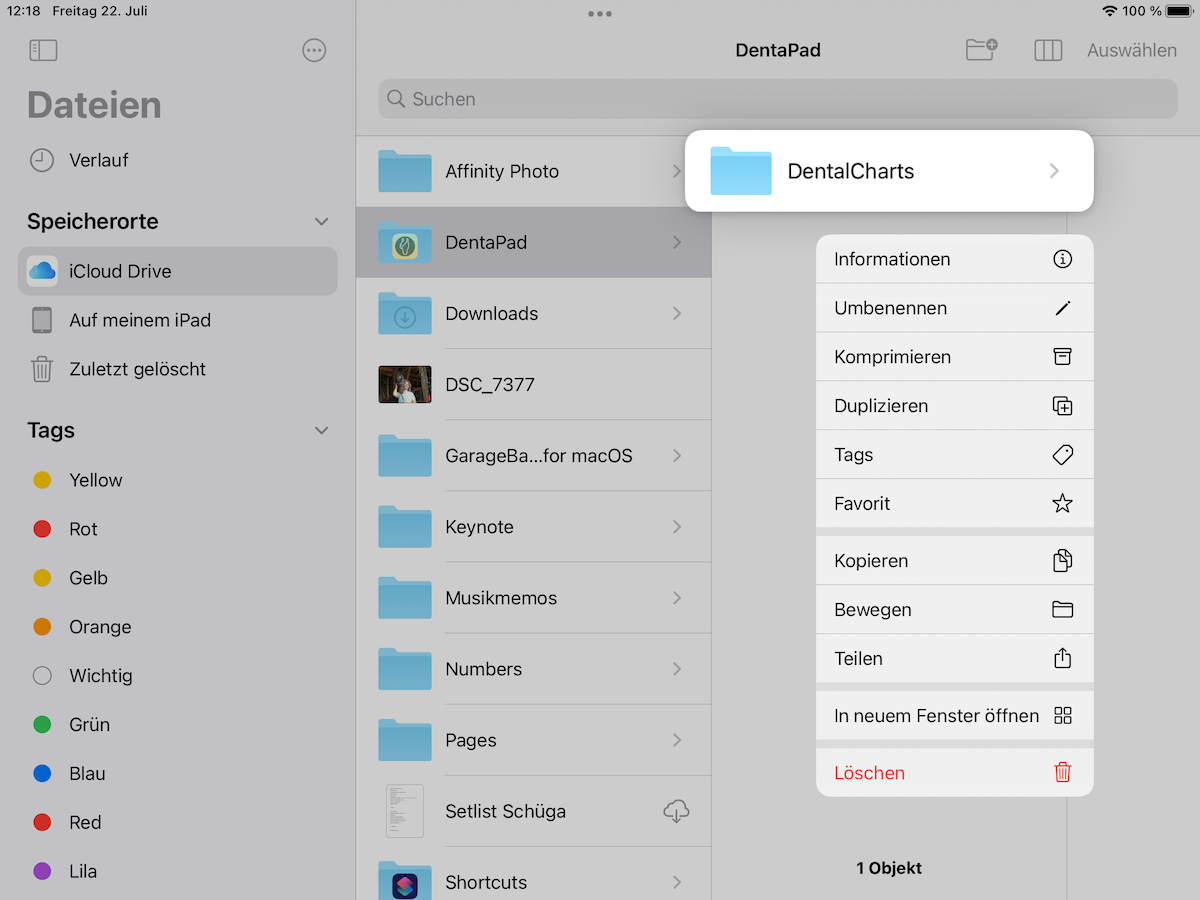
Dann wählst Du als Ziel Auf meinem iPad / DentaPad aus:
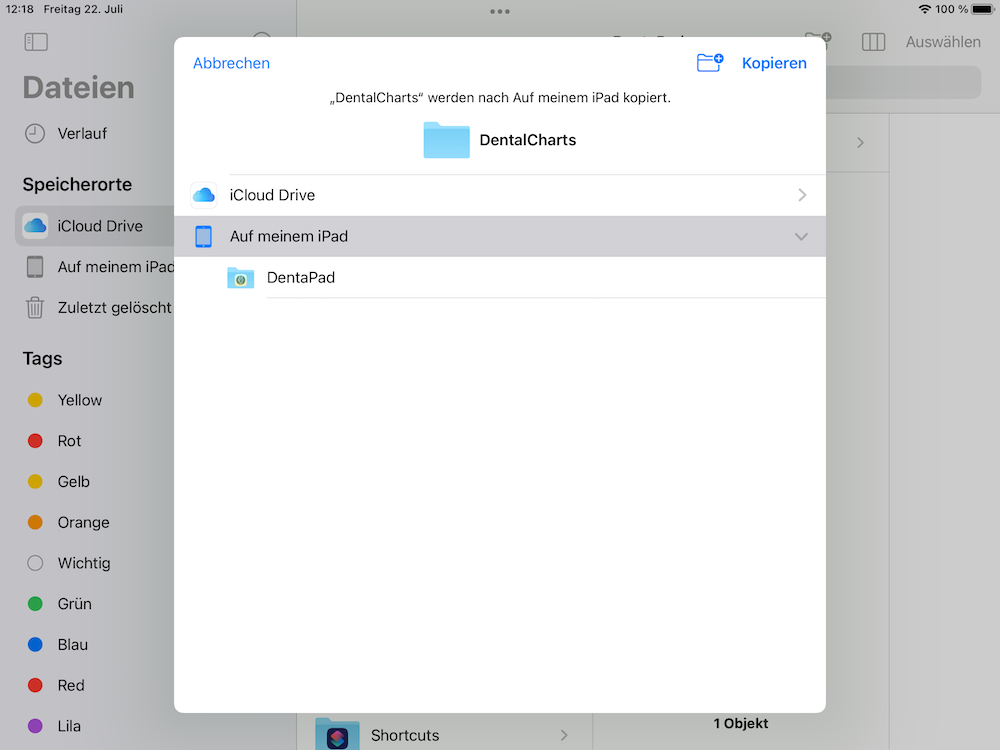
Der Button oben rechts lautet dann nicht mehr Bewegen sondern kopieren. Tippe auf den Button, dann sind die PDFs wieder hergestellt.
Datenschutz in DentaPad¶
DentaPad sendet während der Verwendung keine Daten an thi.guten Software. Die einzige Ausnahme besteht, wenn Du Dein Praxis-Chart lädst, siehe Ein Zahnchart - angepasst an Deine Praxis; dabei werden aber keine Daten außer Benutzername und Passwort verschickt. In DentaPad ist auch keinerlei Tracking-Software enthalten.
Wenn ein Cloud-Dienst in DentaPad konfiguriert ist, werden die PDFs natürlich an diesen Cloud-Dienst geschickt.